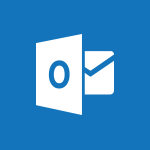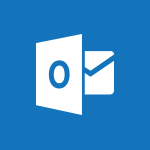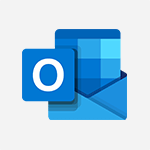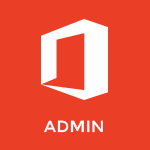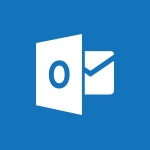Outlook - Créer un brouillon Tutoriels
Découvrez comment créer un brouillon dans Microsoft 365 grâce à cette vidéo de présentation en ligne.
La vidéo présente les différentes options disponibles pour enregistrer un brouillon de message électronique dans Outlook, y compris l'utilisation de la fonctionnalité "Enregistrer" et la création d'un modèle de message.
Obtenez des conseils pratiques pour une utilisation efficace de l'interface Outlook et pour une meilleure gestion de votre messagerie professionnelle.
Les tags associés sont Microsoft 365, Office 365, gestion de messagerie, présentation professionnelle.
- 1:28
- 5012 vues
-
Outlook - Imprimer des messages
- 1:15
- Vu 5346 fois
-
Outlook - Enregistrer un message
- 1:47
- Vu 3042 fois
-
Outlook - Insérer des élements dans les mails (tableau, graphique, images)
- 3:00
- Vu 3684 fois
-
Outlook - Gestion des pièces jointes
- 1:24
- Vu 1649 fois
-
Outlook - Créer un message électronique
- 2:48
- Vu 1069 fois
-
Outlook - Le champ Cci en détail
- 1:55
- Vu 4053 fois
-
Outlook - Modifier la police par defaut de vos emails
- 1:14
- Vu 6256 fois
-
Outlook - Aperçu du ruban
- 2:51
- Vu 1038 fois
-
Comment empêcher le transfert d’un mail ?
- 2:07
- Vu 14902 fois
-
Triez plus facilement votre courrier
- 0:33
- Vu 10443 fois
-
Modifier ou supprimer un rendez-vous, une réunion ou un évènement
- 1:19
- Vu 9709 fois
-
Rappeler ou remplacer un message électronique que vous avez envoyés
- 1:35
- Vu 9373 fois
-
Demander un accusé de lecture ou confirmation de remise
- 2:22
- Vu 8521 fois
-
Planifier l'envoi de mails dans Outlook
- 1:29
- Vu 8043 fois
-
Gérer les notifications de nouveau message
- 1:50
- Vu 7741 fois
-
Comment protéger un mail par chiffrement ?
- 2:33
- Vu 7381 fois
-
Désactiver temporairement les notifications
- 0:35
- Vu 6758 fois
-
Les tâches Outlook dans To Do
- 2:44
- Vu 6382 fois
-
Gérer votre temps de travail avec My Analytics
- 0:32
- Vu 6321 fois
-
Modifier la police par defaut de vos emails
- 1:14
- Vu 6256 fois
-
Créer un sondage de réunion
- 4:47
- Vu 6152 fois
-
Créer un groupe de contacts et communiquer (liste de distribution)
- 3:22
- Vu 5874 fois
-
Comment bloquer un expéditeur ?
- 1:09
- Vu 5828 fois
-
Généralités sur les bonnes pratiques de sécurité dans Outlook
- 0:59
- Vu 5421 fois
-
Imprimer des messages
- 1:15
- Vu 5346 fois
-
Comment reconnaitre un mail frauduleux ?
- 1:47
- Vu 5325 fois
-
Joindre un message, un contact, un fichier ou une tâche
- 2:24
- Vu 5237 fois
-
Créer un modèle de message électronique
- 1:25
- Vu 5224 fois
-
Dictez votre mail à Outlook
- 0:38
- Vu 5138 fois
-
Renseigner ses horaires de travail dans Outlook
- 1:51
- Vu 5062 fois
-
Gérer des rendez-vous périodiques
- 2:31
- Vu 4847 fois
-
Comment partager un document de manière sécurisée avec Outlook ?
- 1:58
- Vu 4720 fois
-
Effectuer des sondages
- 1:40
- Vu 4703 fois
-
Créer un contact, ajouter et utiliser les contacts
- 2:19
- Vu 4523 fois
-
Planifier une réunion en ligne Teams
- 3:30
- Vu 4377 fois
-
Les tâches Outlook dans To Do
- 2:51
- Vu 4358 fois
-
Traduire vos mails dans Outlook
- 2:30
- Vu 4301 fois
-
Ouvrir un calendrier partagé
- 1:32
- Vu 4277 fois
-
Importer des contacts dans Outlook
- 1:46
- Vu 4186 fois
-
Le champ Cci en détail
- 1:55
- Vu 4053 fois
-
Lecture audio de vos mails
- 0:34
- Vu 4006 fois
-
Présentation et découverte des contacts
- 1:13
- Vu 3863 fois
-
Envoyer un message de la part de
- 1:34
- Vu 3828 fois
-
Définir ou supprimer des rappels
- 1:04
- Vu 3719 fois
-
Insérer des élements dans les mails (tableau, graphique, images)
- 3:00
- Vu 3684 fois
-
Envoyer le calendrier par mail
- 1:01
- Vu 3613 fois
-
Utiliser l'Assistant Planification
- 1:01
- Vu 3605 fois
-
Exporter des contacts depuis Outlook
- 1:14
- Vu 3569 fois
-
Répondre à une réunion
- 0:55
- Vu 3497 fois
-
Délégation de calendrier
- 1:30
- Vu 3472 fois
-
Envoyer des réponses automatiques d'absence du bureau
- 2:28
- Vu 3410 fois
-
Episode 3 - Planifie tes réunions et propose des créneaux
- 1:05
- Vu 3371 fois
-
Créer et ajouter une signature à des messages
- 1:25
- Vu 3288 fois
-
Traiter un message reçu
- 2:05
- Vu 3122 fois
-
Planifier une réunion
- 1:56
- Vu 3057 fois
-
Enregistrer un message
- 1:47
- Vu 3042 fois
-
Récupérer des éléments supprimés
- 1:55
- Vu 3006 fois
-
Organiser dans des dossiers
- 2:46
- Vu 2902 fois
-
Enrichissez votre réseau LinkedIn depuis votre messagerie
- 0:49
- Vu 2685 fois
-
Préparer une absence du bureau
- 1:27
- Vu 2578 fois
-
Découverte de l'interface d'Outlook
- 2:55
- Vu 2425 fois
-
Recevoir un mail de synthèse de Viva Insights
- 0:56
- Vu 2301 fois
-
Résumer ses échanges de mail avec Copilot
- 01:06
- Vu 2299 fois
-
Créer une tâche à partir d'un message
- 2:22
- Vu 2194 fois
-
Retarder ou planifier l'envoi de courriers électroniques
- 2:21
- Vu 2159 fois
-
Respecter les horaires de déconnexion de vos collègues
- 0:43
- Vu 2093 fois
-
Rédiger un brouillon de mail avec Copilot
- 02:32
- Vu 1873 fois
-
Demander un accusé de lecture ou confirmation de remise
- 02:12
- Vu 1859 fois
-
Gestion des pièces jointes
- 1:24
- Vu 1649 fois
-
Organiser vos messages à l'aide des règles
- 3:06
- Vu 1639 fois
-
Utiliser les catégories
- 2:23
- Vu 1527 fois
-
Partager le calendrier
- 2:01
- Vu 1495 fois
-
Optimiser la rédaction de mails avec le coaching Copilot
- 01:44
- Vu 1495 fois
-
Trier et rechercher ses mails
- 3:08
- Vu 1485 fois
-
Créer une tâche
- 2:26
- Vu 1409 fois
-
Assigner une tâche
- 1:08
- Vu 1384 fois
-
Répondre et réagir à une conversation Teams dans un mail
- 0:51
- Vu 1318 fois
-
Nettoyer sa boîte de réception
- 2:39
- Vu 1236 fois
-
Episode 9 - Afficher et paramétrer son lieu de travail hybride
- 1:05
- Vu 1210 fois
-
Courriers indésirables
- 2:19
- Vu 1190 fois
-
Présentation et découverte du calendrier
- 1:33
- Vu 1163 fois
-
Gérer les affichages
- 2:29
- Vu 1154 fois
-
Créer un message électronique
- 2:48
- Vu 1069 fois
-
Modifier et personnaliser les affichages
- 1:33
- Vu 1039 fois
-
Aperçu du ruban
- 2:51
- Vu 1038 fois
-
Afficher d'autres calendrier
- 1:01
- Vu 1035 fois
-
Utiliser le mode conversation
- 1:24
- Vu 1032 fois
-
Présentation du module tâche
- 3:30
- Vu 1021 fois
-
Envoyer un mail à une équipe
- 0:46
- Vu 997 fois
-
Créer un rendez-vous
- 2:02
- Vu 945 fois
-
Rechercher ses mails avec Copilot
- 01:00
- Vu 845 fois
-
Modifier ou supprimer un rendez-vous, une réunion ou un évènement
- 02:12
- Vu 822 fois
-
Présentation de la nouvelle version d'Outlook
- 02:05
- Vu 798 fois
-
Modifier la police par défaut de vos emails
- 01:30
- Vu 765 fois
-
Ajouter et gérer plusieurs comptes sur Outlook
- 02:02
- Vu 719 fois
-
Renseigner ses horaires de travail dans Outlook
- 02:21
- Vu 643 fois
-
Créer votre page de réservation pour la prise de rendez-vous (Bookings)
- 04:04
- Vu 635 fois
-
Envoyer un sondage ou questionnaire par mail
- 02:32
- Vu 590 fois
-
Présentation de Microsoft Outlook
- 01:41
- Vu 563 fois
-
Gérer les affichages
- 03:11
- Vu 553 fois
-
Gestion des pièces jointes
- 02:49
- Vu 470 fois
-
Créer un rappel pour vous-même
- 02:14
- Vu 470 fois
-
Créer une tâche ou un rappel
- 02:15
- Vu 456 fois
-
Le champ Cci en détail
- 01:56
- Vu 433 fois
-
Partager une liste de tâche
- 03:30
- Vu 422 fois
-
Utiliser l'Assistant Planification
- 02:08
- Vu 415 fois
-
Créer un message électronique ou un brouillon
- 03:47
- Vu 396 fois
-
Gérer les notifications de nouveau message
- 02:02
- Vu 389 fois
-
Insérer des élements dans les mails (tableau, graphique, images)
- 04:52
- Vu 385 fois
-
Trier et filtrer ses mails
- 03:44
- Vu 378 fois
-
Organiser dans des dossiers
- 03:26
- Vu 376 fois
-
Créer différents types d'évenements
- 02:05
- Vu 359 fois
-
Créer et ajouter une signature à des messages
- 01:51
- Vu 357 fois
-
Utiliser les catégories
- 02:52
- Vu 345 fois
-
Créer une tâche à partir d'un message
- 01:58
- Vu 341 fois
-
Résumer les échanges et proposer un créneau de réunion
- 02:41
- Vu 333 fois
-
Utiliser le tableau de bord de sondage de planification
- 03:17
- Vu 329 fois
-
Modifier et personnaliser les affichages
- 02:39
- Vu 322 fois
-
Répondre à une réunion
- 01:49
- Vu 316 fois
-
Créer un rendez-vous ou réunion
- 01:51
- Vu 314 fois
-
Présentation et découverte du calendrier
- 02:07
- Vu 308 fois
-
Utiliser le mode conversation
- 01:58
- Vu 308 fois
-
Découverte de l'interface
- 03:32
- Vu 301 fois
-
Faciliter la prise de note avec OneNote et Outlook
- 01:05
- Vu 298 fois
-
Créer un sondage de planification de réunion
- 02:39
- Vu 294 fois
-
Créer un email collaboratif avec Microsoft Loop et Outlook
- 03:11
- Vu 286 fois
-
Gérer les options de la réunion Teams
- 02:21
- Vu 284 fois
-
Créer des règles outlook avec Copilot
- 01:03
- Vu 278 fois
-
Créer ou gérer des rdv sur un calendrier en délégation
- 02:32
- Vu 273 fois
-
Accorder un accès à un délégué dans l'administration de Microsoft 365
- 01:48
- Vu 264 fois
-
Rappeler ou remplacer un message électronique
- 01:48
- Vu 260 fois
-
Créer un modèle de message électronique
- 01:41
- Vu 255 fois
-
Générer un email automatiquement
- 00:45
- Vu 247 fois
-
Dicter votre mail à Outlook
- 01:36
- Vu 244 fois
-
Enregistrer, imprimer un message
- 02:21
- Vu 243 fois
-
Mise en place d'une délégation de messagerie
- 02:51
- Vu 240 fois
-
Traiter un message reçu
- 02:18
- Vu 233 fois
-
Organiser vos messages à l'aide des règles
- 03:00
- Vu 231 fois
-
Présentation du module tâche
- 02:37
- Vu 216 fois
-
Triez plus facilement votre courrier
- 01:27
- Vu 215 fois
-
Nettoyer sa boîte de réception
- 01:25
- Vu 210 fois
-
Récupérer des éléments supprimés
- 01:17
- Vu 197 fois
-
Planifier l'envoi de mails dans Outlook
- 01:32
- Vu 196 fois
-
Respecter les horaires de déconnexion de vos collègues (Viva Insights)
- 01:35
- Vu 189 fois
-
Ajouter une application tierce
- 02:59
- Vu 185 fois
-
Bloquer un expéditeur
- 01:55
- Vu 182 fois
-
Envoyer des réponses automatiques d'absence du bureau
- 01:47
- Vu 180 fois
-
Envoyer un message de la part de quelqu'un d'autre
- 01:37
- Vu 180 fois
-
Formuler une demande de conditions tarifaires par mail
- 03:16
- Vu 178 fois
-
Partager un document de manière sécurisée avec Outlook
- 02:31
- Vu 171 fois
-
Automatiser les actions courantes
- 02:20
- Vu 169 fois
-
Les options de recherches
- 02:00
- Vu 167 fois
-
Collaborer directement durant un événement avec Microsoft Loop et Outlook
- 02:32
- Vu 167 fois
-
Empêcher le transfert d’un mail
- 01:57
- Vu 163 fois
-
Améliorer l’accessibilité des emails
- 03:15
- Vu 158 fois
-
Afficher d'autres calendriers
- 00:47
- Vu 158 fois
-
Empêcher le transfert pour une réunion
- 01:42
- Vu 154 fois
-
Partager le calendrier
- 02:20
- Vu 153 fois
-
Traduire vos mails dans Outlook
- 01:40
- Vu 148 fois
-
Planifier avec Copilot
- 01:16
- Vu 148 fois
-
Ouvrir un calendrier partagé
- 01:37
- Vu 144 fois
-
Déléguer son calendrier
- 01:57
- Vu 142 fois
-
Répondre à un sondage de planification de réunion
- 01:44
- Vu 140 fois
-
Préparer vos absences avec Viva Insight
- 02:22
- Vu 137 fois
-
Ajouter des tableaux et des listes accessibles
- 02:41
- Vu 136 fois
-
Améliorer l’accessibilité de vos images dans les emails
- 01:20
- Vu 129 fois
-
Protéger un mail par chiffrement
- 01:15
- Vu 129 fois
-
Afficher trois fuseaux horaires
- 02:11
- Vu 127 fois
-
Identifier un email frauduleux
- 02:06
- Vu 120 fois
-
Répondre aux invitations en tant que délégué
- 03:01
- Vu 117 fois
-
Lecture audio de vos mails
- 01:38
- Vu 114 fois
-
Rendre votre signature Outlook accessible
- 01:36
- Vu 111 fois
-
Généralités sur les bonnes pratiques de sécurité dans Outlook
- 01:08
- Vu 102 fois
-
Utilisation d'une boîte collaborative
- 01:36
- Vu 98 fois
-
Répondre à un email avec Copilot
- 01:01
- Vu 19 fois
-
Modifier ou supprimer un rendez-vous, une réunion ou un évènement
- 1:19
- Vu 9709 fois
-
Ajouter, récupérer, supprimer des documents sur OneDrive
- 2:00
- Vu 8763 fois
-
Rogner une image pour l'ajuster à une forme
- 2:50
- Vu 7924 fois
-
Créer une présentation basée sur un document word existant
- 2:00
- Vu 7304 fois
-
Modifier les en-têtes et pieds de page des documents
- 2:20
- Vu 6946 fois
-
Créer et imprimer des étiquettes
- 2:47
- Vu 6799 fois
-
Transformez vos tableaux Excel en véritables listes !
- 1:06
- Vu 6467 fois
-
Mise en surbrillance du texte
- 2:50
- Vu 6428 fois
-
Gérer votre temps de travail avec My Analytics
- 0:32
- Vu 6321 fois
-
Créer des segments
- 3:38
- Vu 6268 fois
-
Publipostage
- 3:55
- Vu 6195 fois
-
Ajouter plusieurs tables des matières à un document
- 5:22
- Vu 6181 fois
-
Créer un titre dynamique avec la fonction Selected Value
- 3:59
- Vu 6062 fois
-
Modifier la taille de police, l'interligne et le retrait
- 4:49
- Vu 6053 fois
-
Corbeille
- 0:48
- Vu 5924 fois
-
Ajouter une image en filigrane
- 3:42
- Vu 5662 fois
-
Modifier l'arrière-plan d'un thème
- 5:01
- Vu 5618 fois
-
Ajouter un logo ou autre image
- 2:51
- Vu 5578 fois
-
Comprendre et utiliser les embranchements dans votre formulaire/questionnaire Microsoft Forms
- 1:56
- Vu 5514 fois
-
Gérer la relation entre les tables
- 2:16
- Vu 5464 fois
-
Imprimer des messages
- 1:15
- Vu 5346 fois
-
Supprimer un filigrane
- 2:03
- Vu 5279 fois
-
Les questions à choix multiples dans les formulaires/questionnaires Microsoft Forms
- 2:09
- Vu 5277 fois
-
Créer un modèle de message électronique
- 1:25
- Vu 5224 fois
-
Vérifier le minutage d'un diaporama
- 2:55
- Vu 5136 fois
-
Personnaliser les couleurs et enregistrer le thème
- 4:23
- Vu 5133 fois
-
Modifier une table des matières avec des codes de champ
- 3:26
- Vu 5025 fois
-
En-tête et pied de page en détail
- 4:15
- Vu 5007 fois
-
Créer de meilleurs tableaux
- 1:40
- Vu 4983 fois
-
Créer un diagramme de processus
- 3:41
- Vu 4935 fois
-
Personnaliser la conception et les dispositions
- 5:03
- Vu 4884 fois
-
Paramètres de liste déroulante
- 4:16
- Vu 4830 fois
-
La mise en forme conditionnelle
- 3:53
- Vu 4751 fois
-
Animation d'images, de formes, de texte et d'autres objets
- 4:11
- Vu 4734 fois
-
Extraire le texte avant ou après un délimiteur grâce aux fonctions TEXTE.AVANT et TEXTE.APRES
- 5:35
- Vu 4718 fois
-
Recopie incrémentée
- 3:07
- Vu 4661 fois
-
Un seul formulaire/questionnaire dans plusieurs langues : le mode Multilingue
- 1:39
- Vu 4631 fois
-
Protéger une feuille et un classeur par un mot de passe, en détail
- 5:26
- Vu 4561 fois
-
Animer des diagrammes et des graphiques SmartArt
- 3:28
- Vu 4528 fois
-
Utiliser des macros
- 4:11
- Vu 4516 fois
-
Qu’est-ce qu’une mesure ?
- 2:46
- Vu 4498 fois
-
Créer un organigramme à l'aide des outils SmartArt
- 5:26
- Vu 4469 fois
-
Ajouter une feuille de calcul Excel
- 2:00
- Vu 4374 fois
-
Alignez des formes d'organigramme de processus et ajoutez des connecteurs
- 4:53
- Vu 4371 fois
-
Déclencher un effet d'animation
- 3:01
- Vu 4366 fois
-
Lier des cellules et faire du calculs avec plusieurs feuilles
- 2:05
- Vu 4351 fois
-
Modifier les minutages des diapositives
- 2:12
- Vu 4267 fois
-
Modifier les en-têtes et pieds de page sur le masque des diapositives
- 4:56
- Vu 4242 fois
-
Utiliser des documents dans un dossier de bibliothèque synchronisé (Windows 10 - 1709)
- 1:36
- Vu 4235 fois
-
Déclencher la lecture d'un texte sur une vidéo
- 3:31
- Vu 4223 fois
-
Définir la vitesse de lecture des transitions
- 2:40
- Vu 4150 fois
-
Appliquer une mise en forme conditionnelle aux dates
- 2:41
- Vu 4085 fois
-
Ajouter des entrées personnalisées à une table des matières
- 3:34
- Vu 4043 fois
-
Images d'arrière-plan : Deux méthodes
- 5:13
- Vu 4038 fois
-
Ajouter un champ « Date » à un formulaire/questionnaire Microsoft Forms
- 1:05
- Vu 4034 fois
-
Formules et références
- 3:06
- Vu 3995 fois
-
Utiliser les champs « Texte » pour créer un formulaire de contact
- 2:20
- Vu 3989 fois
-
Les tableaux : filtrer avec les segments
- 1:19
- Vu 3984 fois
-
Les filtres avancés en détails
- 4:39
- Vu 3980 fois
-
Créer une alerte sur une vignette
- 1:36
- Vu 3980 fois
-
Associer un mouvement à d'autres effets
- 5:30
- Vu 3962 fois
-
Créer une échelle de satisfaction grâce à l’outil Net Promoter Score dans Microsoft Forms
- 1:29
- Vu 3943 fois
-
Nouveaux types de graphiques
- 1:58
- Vu 3896 fois
-
Utilisation des modèles
- 2:42
- Vu 3891 fois
-
Copier et supprimer une mise en forme conditionnelle
- 1:12
- Vu 3871 fois
-
Créer un graphique barre, secteur et courbe
- 3:48
- Vu 3858 fois
-
Créer un modèle à partir d'une présentation
- 3:15
- Vu 3851 fois
-
Créer un nouveau masque des diapositives et des dispositions
- 4:58
- Vu 3835 fois
-
Consolider les données dans plusieurs feuilles de calcul
- 2:42
- Vu 3796 fois
-
Créer une évaluation dans un formulaire/questionnaire Microsoft Forms
- 1:34
- Vu 3794 fois
-
Gagner du temps : créer son formulaire avec l’importation rapide
- 2:38
- Vu 3745 fois
-
Créer une liste déroulante
- 1:00
- Vu 3738 fois
-
Assigner un bouton à une macro
- 2:35
- Vu 3729 fois
-
Gérer la mise en forme conditionnelle
- 4:34
- Vu 3727 fois
-
Historique des versions
- 1:05
- Vu 3719 fois
-
Fonctions NB.SI.ENS et SOMME.SI.ENS
- 5:35
- Vu 3704 fois
-
RECHERCHEV : quand et comment l'utiliser
- 2:39
- Vu 3703 fois
-
Créer un graphique combiné
- 1:46
- Vu 3698 fois
-
Créer une évaluation détaillée grâce à l’échelle de Likert dans Microsoft Forms
- 2:03
- Vu 3693 fois
-
Pointage du temps à l'arrivée
- 0:23
- Vu 3685 fois
-
Insérer des élements dans les mails (tableau, graphique, images)
- 3:00
- Vu 3684 fois
-
Arrière-plans dans PowerPoint : étapes préliminaires
- 4:16
- Vu 3660 fois
-
Fonctions MOYENNE.SI.ENS et SIERREUR
- 4:58
- Vu 3660 fois
-
Commencer à utiliser Excel
- 4:49
- Vu 3638 fois
-
Modification du style de police d'une présentation
- 2:54
- Vu 3624 fois
-
Imprimer des lettres avec publipostage
- 4:23
- Vu 3599 fois
-
Créer une mesure rapide
- 1:59
- Vu 3596 fois
-
Surveiller et suivre une valeur dans la fenêtre Espion
- 2:37
- Vu 3591 fois
-
Insérer des images dans vos cellules avec la fonction IMAGE
- 3:40
- Vu 3564 fois
-
90 secondes sur les masques des diapositives PowerPoint
- 1:33
- Vu 3536 fois
-
Figer ou verrouiller les volets
- 1:13
- Vu 3520 fois
-
Imprimer des diapositives, notes et documents
- 2:29
- Vu 3497 fois
-
Utiliser des formules pour appliquer la mise en forme conditionnelle
- 4:08
- Vu 3491 fois
-
Imprimer des enveloppes avec publipostage
- 4:09
- Vu 3481 fois
-
Insérer des colonnes et des lignes
- 4:41
- Vu 3473 fois
-
Modifier et faire des calculs sur plusieurs feuilles simultanément
- 3:00
- Vu 3473 fois
-
Créer des animations personnalisées avec des trajectoires
- 3:22
- Vu 3420 fois
-
Générer un graphique avec Copilot
- 1:49
- Vu 3417 fois
-
Les filtres en détail
- 3:46
- Vu 3409 fois
-
Utiliser la mise en forme conditionnelle à un niveau avancé
- 3:20
- Vu 3408 fois
-
Ajouter des effets sonores à une animation
- 4:37
- Vu 3406 fois
-
Résumer un diaporama avec Copilot
- 1:39
- Vu 3398 fois
-
Description détaillée de RECHERCHEV
- 3:05
- Vu 3383 fois
-
Appliquer et modifier un thème
- 4:32
- Vu 3370 fois
-
Enregistrer et imprimer son document
- 1:39
- Vu 3368 fois
-
Créer un planning et l'organiser grâce aux groupes
- 1:26
- Vu 3356 fois
-
Titres réductibles
- 3:14
- Vu 3350 fois
-
Tracer, dessiner ou écrire des notes
- 2:08
- Vu 3328 fois
-
Recherche de valeurs dans une autre feuille de calcul
- 2:26
- Vu 3319 fois
-
Permettre aux utilisateurs de vous envoyer des fichiers via vos formulaires dans Microsoft Forms
- 2:05
- Vu 3307 fois
-
Autres possibilités avec les formules et les références
- 4:39
- Vu 3306 fois
-
Imprimer une feuille de calcul sur un nombre précis de page
- 4:02
- Vu 3293 fois
-
Modifier la mise en forme d'une liste sur le masque des diapositives
- 5:33
- Vu 3287 fois
-
Ajouter un tableau à partir d’un texte grâce à Copilot
- 2:00
- Vu 3281 fois
-
Fonction SI avec les fonctions ET et OU
- 3:30
- Vu 3280 fois
-
Ajouter une mise en forme à une table des matières
- 3:57
- Vu 3277 fois
-
Enregistrement de l'écran
- 1:05
- Vu 3275 fois
-
Figer les volets dans le détail
- 3:54
- Vu 3267 fois
-
Utiliser le mode Explorer
- 3:48
- Vu 3265 fois
-
Transformer un document Word en PDF
- 1:24
- Vu 3262 fois
-
Gérer les listes déroulantes
- 5:25
- Vu 3261 fois
-
Recopie incrémentée et remplissage instantané
- 1:50
- Vu 3256 fois
-
Les tableaux : fonctions et calculs
- 3:05
- Vu 3256 fois
-
Autres options et étiquettes personnalisées
- 4:25
- Vu 3247 fois
-
Explorer un visuel
- 2:57
- Vu 3245 fois
-
Commencer à utiliser PowerPoint
- 2:23
- Vu 3243 fois
-
Établissement de prévisions en un clic, avec Excel
- 1:14
- Vu 3234 fois
-
En-têtes, marges et autres
- 3:27
- Vu 3229 fois
-
Cartes 3D
- 2:06
- Vu 3227 fois
-
Ajouter des puces à un texte
- 1:56
- Vu 3215 fois
-
Intégrer OneNote dans Microsoft Teams
- 0:46
- Vu 3215 fois
-
Utiliser son formulaire Forms pour déclencher des actions, grâce à PowerAutomate
- 3:30
- Vu 3213 fois
-
Copier des formules
- 3:05
- Vu 3197 fois
-
Appliquer des transitions entre les diapositives
- 3:08
- Vu 3188 fois
-
Utiliser des masques des diapositives pour personnaliser une présentation
- 3:11
- Vu 3175 fois
-
Imprimer des étiquettes à des fins de publipostage
- 3:14
- Vu 3173 fois
-
Ajouter une colonne à une liste ou à une bibliothèque
- 2:51
- Vu 3159 fois
-
Fonctions SI avancées
- 3:20
- Vu 3156 fois
-
Les tableaux : mise en forme
- 1:53
- Vu 3150 fois
-
Référence 3D ou calcul tridimensionnelle
- 2:36
- Vu 3141 fois
-
Dessiner et mettre en forme des formes d'organigramme de processus
- 4:35
- Vu 3131 fois
-
Les tris en détail
- 5:42
- Vu 3130 fois
-
Enregistrer votre macro
- 2:55
- Vu 3129 fois
-
Copier une formule RECHERCHEV
- 3:22
- Vu 3121 fois
-
Moyenne pondérée
- 2:05
- Vu 3112 fois
-
Créer une séquence avec des mouvements suivant des lignes
- 7:15
- Vu 3111 fois
-
Remplissage instantané
- 3:28
- Vu 3101 fois
-
La fonction Calculate
- 2:35
- Vu 3099 fois
-
Animer des images et des formes
- 5:00
- Vu 3093 fois
-
Imprimer les pages de notes comme des documents
- 3:05
- Vu 3092 fois
-
Soustraire des heures
- 4:04
- Vu 3083 fois
-
Additionner des heures
- 3:14
- Vu 3082 fois
-
La fonction SOMME.SI
- 5:41
- Vu 3079 fois
-
Imprimer un document de base
- 4:48
- Vu 3077 fois
-
Déclencher une vidéo
- 4:55
- Vu 3075 fois
-
Utiliser la mise en forme conditionnelle
- 1:58
- Vu 3072 fois
-
Episode 2 - Crée une liste à puces avec ton logo
- 1:05
- Vu 3068 fois
-
Afficher plusieurs feuilles en même temps
- 3:07
- Vu 3062 fois
-
Tables des matières avancées
- 3:30
- Vu 3057 fois
-
Finaliser la présentation et la réviser
- 2:12
- Vu 3053 fois
-
Personnaliser un graphique en courbes
- 4:33
- Vu 3053 fois
-
Utilisation d'un mouvement
- 3:19
- Vu 3051 fois
-
Personnaliser un graphique
- 6:07
- Vu 3048 fois
-
Enregistrer un message
- 1:47
- Vu 3042 fois
-
Ajouter une mise en forme sur un texte
- 3:14
- Vu 3029 fois
-
Utiliser les tables des matières à un niveau avancé
- 3:40
- Vu 3027 fois
-
Animer du texte
- 4:35
- Vu 3014 fois
-
Fonction MOYENNE.SI
- 3:04
- Vu 3012 fois
-
Trier et filtrer des données
- 1:54
- Vu 3012 fois
-
La création de vos propres styles
- 1:11
- Vu 3010 fois
-
Modifier des éléments grâce aux mises en forme
- 1:27
- Vu 3005 fois
-
Saisie et messages d'erreur
- 2:39
- Vu 3003 fois
-
Gérer les interactions
- 2:48
- Vu 2998 fois
-
Analyser et rédiger du contenu basé sur un fichier
- 2:30
- Vu 2995 fois
-
Personnaliser un graphique en secteurs
- 4:33
- Vu 2993 fois
-
Insérer un graphique en courbes
- 3:27
- Vu 2992 fois
-
Ajouter des en-têtes et des pieds de page à une présentation
- 2:53
- Vu 2991 fois
-
Personnaliser les dispositions du masque - Partie 1
- 5:01
- Vu 2985 fois
-
Insérer des éléments
- 2:33
- Vu 2973 fois
-
Modifier une macro
- 2:55
- Vu 2959 fois
-
Créer un organigramme
- 2:57
- Vu 2947 fois
-
Créez votre premier formulaire ou questionnaire dans Microsoft Forms
- 2:21
- Vu 2944 fois
-
Copier un graphique
- 3:29
- Vu 2934 fois
-
Déclencher plusieurs effets, y compris sonores
- 4:00
- Vu 2913 fois
-
Plus d'options d'impression
- 5:05
- Vu 2902 fois
-
Imprimer des en-têtes, des lignes, le quadrillage, des formules, etc.
- 3:48
- Vu 2896 fois
-
Créer un organigramme à l'aide du volet Texte
- 3:59
- Vu 2893 fois
-
Mettre en forme son formulaire/questionnaire : outils texte et thèmes
- 2:01
- Vu 2892 fois
-
Opérations mathématiques de base dans Excel
- 2:43
- Vu 2884 fois
-
La modification des styles existants
- 1:24
- Vu 2884 fois
-
Utilisation de fonctions
- 5:10
- Vu 2879 fois
-
Insérer un graphique en secteurs
- 3:22
- Vu 2875 fois
-
Insérer un graphique en secteurs Excel lié
- 2:59
- Vu 2873 fois
-
Préparer et exécuter votre présentation
- 1:30
- Vu 2858 fois
-
Personnaliser les dispositions du masque - Partie 2
- 5:10
- Vu 2844 fois
-
Imprimer des feuilles et des classeurs
- 0:54
- Vu 2843 fois
-
Suppression des arrière-plans dans PowerPoint
- 3:16
- Vu 2837 fois
-
Utilisation de filigranes
- 3:10
- Vu 2836 fois
-
Protéger une feuille et un classeur par un mot de passe
- 2:11
- Vu 2833 fois
-
Ordre des opérateurs
- 1:58
- Vu 2821 fois
-
Références de cellule
- 1:32
- Vu 2820 fois
-
Créer un graphique
- 0:58
- Vu 2816 fois
-
Créer le contenu de la diapositive et enregistrer le modèle
- 3:50
- Vu 2796 fois
-
Imprimer vos documents dans Word
- 4:24
- Vu 2790 fois
-
Ajouter des en-têtes et des pieds de page aux diapositives
- 3:59
- Vu 2745 fois
-
Fonctions SI imbriquées
- 3:17
- Vu 2742 fois
-
Dessiner des mouvements
- 3:00
- Vu 2739 fois
-
Ajouter un effet sonore à une transition
- 2:54
- Vu 2735 fois
-
Mettre en forme et ajouter une image
- 3:23
- Vu 2690 fois
-
Copier le planning
- 0:30
- Vu 2682 fois
-
Historique des versions
- 1:15
- Vu 2680 fois
-
Réécrire ou résumer un texte existant avec Copilot
- 2:41
- Vu 2663 fois
-
Formules plus complexes
- 4:23
- Vu 2653 fois
-
Numérotation des pages en profondeur
- 3:38
- Vu 2644 fois
-
Compléter le planning et le partager
- 1:39
- Vu 2643 fois
-
Insérer un graphique à barres
- 3:35
- Vu 2637 fois
-
Équations manuscrites
- 0:45
- Vu 2635 fois
-
Insérer un graphique à barres Excel lié
- 2:49
- Vu 2628 fois
-
Créer et organiser un groupe
- 1:12
- Vu 2617 fois
-
Ajouter des éléments à partir d'une page web
- 0:46
- Vu 2574 fois
-
Trouver la moyenne d'un groupe de nombres
- 2:03
- Vu 2567 fois
-
Personnaliser un graphique à barres
- 3:15
- Vu 2549 fois
-
Nouveaux types de graphiques
- 0:45
- Vu 2541 fois
-
Insérer un graphique en courbes Excel lié
- 2:47
- Vu 2539 fois
-
Convertir une image en données avec Excel IOS
- 0:25
- Vu 2522 fois
-
Insérer des éléments
- 3:15
- Vu 2488 fois
-
Équations manuscrites
- 0:44
- Vu 2475 fois
-
Créer un formulaire Microsoft Forms directement dans OneDrive
- 2:02
- Vu 2444 fois
-
Créer et gérer des campagnes
- 1:51
- Vu 2424 fois
-
Episode 4 - Mon TOP raccourcis Excel
- 1:05
- Vu 2402 fois
-
Utilisation de filigranes
- 2:31
- Vu 2363 fois
-
Charger une vidéo existante depuis son appareil
- 1:05
- Vu 2340 fois
-
Créer et gérer un groupe
- 2:17
- Vu 2328 fois
-
Créer une liste déroulante dynamique
- 4:25
- Vu 2327 fois
-
Ajouter des éléments
- 2:24
- Vu 2309 fois
-
Ajouter un diagramme Visio
- 1:42
- Vu 2307 fois
-
Tout enregistrer, rechercher et partager ses notes
- 0:39
- Vu 2298 fois
-
Utilisez un modèle pour animer votre réunion Agile SCRUM
- 2:34
- Vu 2247 fois
-
Créer une nouvelle page de réservation partagée
- 2:26
- Vu 2228 fois
-
Les enregistrements de réunion depuis Microsoft Teams
- 1:20
- Vu 2225 fois
-
Créer une vidéo à partir de l'application web
- 1:41
- Vu 2224 fois
-
Installer Office sur 5 terminaux
- 1:52
- Vu 2216 fois
-
Animer, faire vivre un groupe
- 2:09
- Vu 2201 fois
-
Obtenir l’opinion de vos collaborateurs grâce à l’outil « Classement » dans Microsoft Forms
- 2:10
- Vu 2199 fois
-
Insérer des vidéos en ligne
- 0:51
- Vu 2188 fois
-
Breaking News - Créer un flux avec l’IA Copilot dans le nouveau Power Automate
- 01:48
- Vu 2134 fois
-
Ajouter un service
- 2:12
- Vu 2127 fois
-
Créer ou modifier des documents office directement dans Engage
- 1:04
- Vu 2124 fois
-
Ajouter des fichiers
- 1:33
- Vu 2100 fois
-
Enregistrer depuis PowerPoint Live
- 1:28
- Vu 2084 fois
-
Ajouter du personnel
- 2:45
- Vu 2079 fois
-
Rédiger du contenu basé sur un document existant avec Copilot
- 2:57
- Vu 2077 fois
-
Effectuer une réservation [employé]
- 1:40
- Vu 2067 fois
-
Enregistrer une présentation PowerPoint
- 1:53
- Vu 2026 fois
-
Effectuer une réservation [client]
- 1:39
- Vu 2022 fois
-
Créer une présentation avec Copilot
- 2:08
- Vu 2014 fois
-
Créer une vidéo à partir de l'application mobile
- 1:13
- Vu 1969 fois
-
Créez votre nouvel espace de travail
- 1:44
- Vu 1904 fois
-
Rédiger un brouillon de mail avec Copilot
- 02:32
- Vu 1873 fois
-
Créer une liste de taches ou un plan avec Copilot
- 2:02
- Vu 1815 fois
-
Ajouter/Modifier une miniature
- 1:03
- Vu 1788 fois
-
Générer un texte à partir d'une idée ou d'un plan
- 3:08
- Vu 1755 fois
-
Trier, filtrer et analyser des données avec Copilot
- 2:11
- Vu 1755 fois
-
Créer des champs personnalisés
- 1:21
- Vu 1725 fois
-
Résumer ses notes avec Copilot
- 1:55
- Vu 1707 fois
-
Mettre en forme des données avec Copilot
- 2:24
- Vu 1701 fois
-
Utilisez un modèle pour animer votre réunion Agile SCRUM
- 2:34
- Vu 1642 fois
-
Générer des formules grâce à Copilot
- 2:13
- Vu 1558 fois
-
Breaking News - Utiliser Copilot Chat dans Microsoft Edge
- 01:48
- Vu 1532 fois
-
Résumer Le contenu d'une note avec Copilot
- 1:09
- Vu 1521 fois
-
Dynamiser et structurer une présentation avec Copilot
- 2:33
- Vu 1512 fois
-
Créer un tableau à double entrée
- 01:13
- Vu 1498 fois
-
Optimiser la rédaction de mails avec le coaching Copilot
- 01:44
- Vu 1495 fois
-
Echangez et communiquez en utilisant les conversations dans Loop
- 1:28
- Vu 1469 fois
-
Episode 5 - Optimise tes comptages et tes totaux dans les TCD
- 1:05
- Vu 1275 fois
-
Exploiter Power Pivot dans un tableau croisé dynamique
- 02:47
- Vu 1240 fois
-
Concaténer du texte
- 03:11
- Vu 1088 fois
-
Calculer un nombre de jours entre deux dates
- 04:51
- Vu 1074 fois
-
Recherchez et mentionnez des personnes avec “@”
- 2:43
- Vu 1072 fois
-
Episode 7 - Découvre PowerToys, le pack d'utilitaires ultimes de Windows
- 1:05
- Vu 1071 fois
-
Utiliser les corbeilles pour restaurer des documents
- 2:08
- Vu 992 fois
-
Convertir un timestamp en date
- 03:37
- Vu 923 fois
-
Passer du texte en majuscule ou minuscule
- 03:28
- Vu 916 fois
-
Alimenter et gérer votre OneDrive
- 1:47
- Vu 906 fois
-
Importer des données depuis une API
- 05:22
- Vu 899 fois
-
Obtenir le numéro de semaine et le jour de la semaine d'une date
- 01:54
- Vu 870 fois
-
Récupérer une partie du texte d'une cellule
- 06:23
- Vu 861 fois
-
Créer son premier graphique
- 05:40
- Vu 831 fois
-
La fonction RechercheV
- 06:44
- Vu 812 fois
-
Créer un TCD à deux dimensions
- 03:11
- Vu 799 fois
-
Afficher des boites à moustache
- 02:49
- Vu 798 fois
-
Créer un boursier
- 05:10
- Vu 770 fois
-
Rafraichir un tableau croisé dynamique
- 01:54
- Vu 768 fois
-
Modifier la police par défaut de vos emails
- 01:30
- Vu 765 fois
-
Calculer le nombre de caractères dans du texte
- 00:57
- Vu 763 fois
-
Le camembert
- 02:03
- Vu 759 fois
-
Convertir un nombre de secondes en date-heure
- 01:48
- Vu 749 fois
-
Le nuage de points
- 03:29
- Vu 746 fois
-
Créer des relations entre les tables
- 08:03
- Vu 737 fois
-
L'histogramme empilé
- 03:57
- Vu 732 fois
-
Obtenir dynamiquement la date du jour
- 04:37
- Vu 727 fois
-
Les opérateurs logiques
- 02:46
- Vu 722 fois
-
Les cartes
- 02:52
- Vu 717 fois
-
Incrémenter une date d'une journée
- 04:29
- Vu 694 fois
-
Recréer les coordonnées d'une cellule
- 03:44
- Vu 685 fois
-
Importer une série de fichiers dans un dossier
- 04:29
- Vu 684 fois
-
Créer un graphique croisé dynamique
- 03:36
- Vu 679 fois
-
Les aires
- 05:40
- Vu 677 fois
-
Le diagramme en barres
- 04:15
- Vu 673 fois
-
Convertir des éléments distincts en heure
- 02:19
- Vu 671 fois
-
Remplacer des valeurs
- 01:01
- Vu 668 fois
-
Faire référence à un tableau avec des filtres et des tris appliqués
- 03:49
- Vu 667 fois
-
Gérer plusieurs combinaisons de conditions
- 06:33
- Vu 663 fois
-
Générer du contenu Loop avec Copilot
- 01:31
- Vu 655 fois
-
Afficher un histogramme de distribution
- 02:15
- Vu 641 fois
-
Ajouter automatiquement une majuscule à une cellule
- 01:24
- Vu 639 fois
-
Appliquer des conditions multiples sur le nombre de valeurs
- 02:35
- Vu 638 fois
-
Comment rafraichir ses données après import
- 01:56
- Vu 636 fois
-
Extraire des informations venant d'une date
- 01:52
- Vu 629 fois
-
Convertir des éléments distincts en date
- 01:31
- Vu 627 fois
-
Récupérer une partie du texte d'une cellule à partir de la gauche ou de la droite
- 04:20
- Vu 622 fois
-
Importer un tableau dans le modèle de données
- 01:21
- Vu 621 fois
-
Supprimer les espaces inutiles d'un texte
- 02:13
- Vu 619 fois
-
Récupérer une série de valeurs à partir d'une référence
- 03:07
- Vu 603 fois
-
Ajouter une colonne à partir d'exemple
- 02:11
- Vu 603 fois
-
Import d'un fichier Excel
- 02:56
- Vu 602 fois
-
Episode 12 - Ajouter de l'interactivité dans ses vidéos Microsoft Stream
- 01:32
- Vu 601 fois
-
Les conditions simples
- 04:02
- Vu 597 fois
-
Modifier le type de graphique
- 01:22
- Vu 593 fois
-
Le bubble chart
- 02:49
- Vu 593 fois
-
Calculer le nombre de valeurs dans une série
- 01:33
- Vu 592 fois
-
Gérer les valeurs multiples
- 04:29
- Vu 591 fois
-
Les options sur les courbes
- 08:16
- Vu 591 fois
-
Utiliser des références de tableau
- 02:17
- Vu 571 fois
-
Les combinaisons de graphiques
- 01:43
- Vu 562 fois
-
Créer un graphique en cascade
- 02:04
- Vu 560 fois
-
Utiliser des documents dans un dossier de bibliothèque synchronisée
- 1:44
- Vu 556 fois
-
Présentation de Microsoft Forms
- 00:51
- Vu 553 fois
-
Récupérer les éléments uniques d'une liste
- 02:16
- Vu 550 fois
-
Ajouter des segments
- 02:57
- Vu 550 fois
-
Ajouter des catégories sur des nuages de points
- 02:04
- Vu 549 fois
-
Ajouter un graphique dans une feuille dédiée
- 01:29
- Vu 545 fois
-
Créer un sun burst
- 01:39
- Vu 544 fois
-
Les radars
- 05:19
- Vu 535 fois
-
Créer un treemap
- 03:26
- Vu 530 fois
-
Changer le type de calcul sur une colonne
- 02:25
- Vu 524 fois
-
Déterminer les minimum et les maximums en fonction de critères
- 02:01
- Vu 523 fois
-
Intervertir les valeurs
- 01:53
- Vu 521 fois
-
Ajouter une colonne conditionnelle
- 04:05
- Vu 520 fois
-
Présentation de Microsoft Visio
- 00:50
- Vu 517 fois
-
Les doubles conditions
- 04:22
- Vu 515 fois
-
Ajouter des segment sur des TCD
- 02:03
- Vu 510 fois
-
Les références de valeurs d'un TCD
- 02:32
- Vu 506 fois
-
Grouper des valeurs
- 02:58
- Vu 491 fois
-
Déterminer les minimum et les maximum
- 01:15
- Vu 490 fois
-
Générer des formules à partir de concept
- 01:05
- Vu 490 fois
-
Présentation de Microsoft Word
- 01:03
- Vu 479 fois
-
Apporter des modifications à un texte
- 00:44
- Vu 475 fois
-
Résumer une page Loop avec copilot
- 01:05
- Vu 474 fois
-
Créer un rappel pour vous-même
- 02:14
- Vu 470 fois
-
Présention de Microsoft Sway
- 01:56
- Vu 465 fois
-
Les sparklines
- 04:13
- Vu 457 fois
-
Les entonnoirs
- 02:37
- Vu 442 fois
-
La fonction RechercheH
- 03:56
- Vu 427 fois
-
Présentation de Microsoft Designer
- 00:29
- Vu 419 fois
-
Créer un message électronique ou un brouillon
- 03:47
- Vu 396 fois
-
Insérer des élements dans les mails (tableau, graphique, images)
- 04:52
- Vu 385 fois
-
Trier et filtrer ses mails
- 03:44
- Vu 378 fois
-
Créer différents types d'évenements
- 02:05
- Vu 359 fois
-
Créer et ajouter une signature à des messages
- 01:51
- Vu 357 fois
-
Modifier et personnaliser les affichages
- 02:39
- Vu 322 fois
-
Faciliter la prise de note avec OneNote et Outlook
- 01:05
- Vu 298 fois
-
Créer un email collaboratif avec Microsoft Loop et Outlook
- 03:11
- Vu 286 fois
-
Gérer les options de la réunion Teams
- 02:21
- Vu 284 fois
-
Créer des fonctions de mesure
- 09:10
- Vu 260 fois
-
Créer un modèle de message électronique
- 01:41
- Vu 255 fois
-
Dicter votre mail à Outlook
- 01:36
- Vu 244 fois
-
Enregistrer, imprimer un message
- 02:21
- Vu 243 fois
-
Planifier l'envoi de mails dans Outlook
- 01:32
- Vu 196 fois
-
Les options de recherches
- 02:00
- Vu 167 fois
-
Améliorer l’accessibilité des emails
- 03:15
- Vu 158 fois
-
Traduire vos mails dans Outlook
- 01:40
- Vu 148 fois
-
Ajouter des tableaux et des listes accessibles
- 02:41
- Vu 136 fois
-
Episode 13 - Focus sur Copilot Studio
- 01:38
- Vu 135 fois
-
Améliorer l’accessibilité de vos images dans les emails
- 01:20
- Vu 129 fois
-
Lecture audio de vos mails
- 01:38
- Vu 114 fois
-
Coédition des pages SharePoint : Travaillez à plusieurs en temps réel
- 02:42
- Vu 97 fois
-
Extraire le texte d'une image
- 00:58
- Vu 21 fois
-
Améliorer un questionnaire (suggestion de style, et paramétrages...)
- 01:22
- Vu 21 fois
-
Répondre à un email avec Copilot
- 01:01
- Vu 19 fois
-
Créer des pages Sharepoint avec Copilot
- 01:54
- Vu 19 fois
-
Sécurisé vos appareils mobiles et portables
- 00:56
- Vu 54 fois
-
Protéger les données sensibles sur vos appareils personnels
- 00:55
- Vu 58 fois
-
Bonnes pratiques pour protéger vos données
- 00:32
- Vu 60 fois
-
Le BYOD - les risques
- 00:49
- Vu 57 fois
-
Comment fonctionne le filtrage URL ?
- 00:58
- Vu 60 fois
-
Utilisation de logiciels de sécurité
- 00:58
- Vu 61 fois
-
Configurer les mises à jour automatiques
- 00:56
- Vu 56 fois
-
L'importance de choisir un compte locale
- 00:44
- Vu 61 fois
-
Mise à jour des systèmes d'exploitation personnels
- 01:03
- Vu 59 fois
-
Processus de communication des vulnérabilités
- 00:31
- Vu 58 fois
-
Comment sont révélées les failles de sécurité d'un système ?
- 00:46
- Vu 61 fois
-
Sécurité par l'obscurité
- 00:41
- Vu 57 fois
-
Qu'est ce qu'une vulnérabilité ?
- 00:33
- Vu 60 fois
-
A la recherche de la faille
- 00:37
- Vu 63 fois
-
Les extensions
- 00:31
- Vu 59 fois
-
Le contrôle parental
- 00:35
- Vu 59 fois
-
Le fonctionnement d'un navigateur
- 00:47
- Vu 60 fois
-
Le navigateur Web
- 00:47
- Vu 57 fois
-
Le rançongiciel (ransomware) définition
- 01:07
- Vu 61 fois
-
Qu'est ce que le phishing ou le hameçonnage ?
- 01:32
- Vu 67 fois
-
Avantages de la double authentification
- 00:53
- Vu 60 fois
-
Comment fonctionne la double authentification ?
- 00:55
- Vu 62 fois
-
Qu'est ce que la double authentification ?
- 00:39
- Vu 59 fois
-
Reconnaître les bons et mauvais mots de passe
- 01:11
- Vu 61 fois
-
Qu'est ce qu'une attaque Ransomware ou Rançongiciel ?
- 00:35
- Vu 65 fois
-
Qu'est ce qu'une attaque par déni de service ?
- 00:38
- Vu 63 fois
-
Qu'est ce qu'un virus ou malware ?
- 01:35
- Vu 63 fois
-
Le phishing ou hameçonnage : Définition
- 00:53
- Vu 59 fois
-
Les chiffres et faits marquant de la cybersécurité
- 01:29
- Vu 60 fois
-
La cybersécurité, c'est quoi ?
- 00:60
- Vu 60 fois
-
Interroger une réunion attachée
- 01:55
- Vu 150 fois
-
Planifier avec Copilot
- 01:16
- Vu 148 fois
-
Partager des requêtes avec son équipe
- 03:22
- Vu 182 fois
-
Traduire une présentation
- 01:56
- Vu 184 fois
-
Générer une video
- 02:15
- Vu 163 fois
-
Ajouter des notes de présentateur
- 01:03
- Vu 141 fois
-
Créer un agent pour une équipe
- 02:33
- Vu 131 fois
-
Installer et accéder à Copilot Studio dans teams
- 01:30
- Vu 164 fois
-
Analyse de l'agent Copilot Studio
- 01:38
- Vu 147 fois
-
Publier l'agent et le rendre accessible
- 01:27
- Vu 146 fois
-
Paramètres de l'agent Copilot Studio
- 01:30
- Vu 128 fois
-
Ajouter des nouvelles actions
- 01:44
- Vu 130 fois
-
Créer une premiere action
- 01:44
- Vu 129 fois
-
Gérer les rubriques
- 01:38
- Vu 132 fois
-
Gérer les sources de connaissances
- 01:02
- Vu 127 fois
-
Créer un agent Copilot Studio
- 01:13
- Vu 156 fois
-
Accéder à Copilot Studio
- 01:09
- Vu 143 fois
-
Introduction à Copilot Studio
- 01:10
- Vu 144 fois
-
Coédition des pages SharePoint : Travaillez à plusieurs en temps réel
- 02:42
- Vu 97 fois
-
Rédiger une note de service avec ChatGPT
- 02:33
- Vu 183 fois
-
Extraire les données de factures et générer un tableau de suivi avec ChatGPT
- 03:00
- Vu 311 fois
-
Formuler une demande de conditions tarifaires par mail avec ChatGPT
- 02:48
- Vu 159 fois
-
Analyser un catalogue de fournitures selon le besoin et le budget avec ChatGPT
- 02:40
- Vu 153 fois
-
Initier un tableau de suivi avec ChatGPT
- 01:58
- Vu 182 fois
-
Répartir les tâches au sein d'une équipe avec ChatGPT
- 01:52
- Vu 229 fois
-
Générer un compte rendu de réunion avec ChatGPT
- 01:58
- Vu 461 fois
-
Le mode "Projet"
- 01:48
- Vu 175 fois
-
La précision de la tâche dans le prompting
- 03:17
- Vu 150 fois
-
La personnalité et le ton pour un rendu vraisemblable
- 02:18
- Vu 157 fois
-
La forme et l’exemple pour un résultat optimal
- 02:30
- Vu 152 fois
-
L’importance du contexte dans vos demandes
- 02:41
- Vu 130 fois
-
La base du prompting dans l’IA conversationnelle
- 03:12
- Vu 185 fois
-
Qu’est-ce qu’un prompt dans l’IA conversationnelle
- 01:56
- Vu 228 fois
-
Utiliser un agent Copilot
- 01:14
- Vu 221 fois
-
Décrire un agent Copilot
- 01:18
- Vu 213 fois
-
Configurer un agent Copilot
- 02:36
- Vu 213 fois
-
Modifier et partager un agent Copilot
- 01:25
- Vu 198 fois
-
Copilot Agents : Le Coach Prompt
- 03:09
- Vu 236 fois
-
Copilot Agents dans Sharepoint
- 02:39
- Vu 266 fois
-
Les autres Coachs et Agents
- 01:54
- Vu 149 fois
-
Interagir avec une page web
- 01:47
- Vu 318 fois
-
Générer une image avec Copilot dans Edge
- 01:31
- Vu 231 fois
-
Résumer un PDF avec Copilot
- 01:48
- Vu 260 fois
-
Analysez vos documents avec Copilot
- 01:51
- Vu 227 fois
-
Converser avec Copilot dans Edge
- 01:39
- Vu 203 fois
-
Spécificités des comptes personnels et professionnels avec Copilot
- 01:36
- Vu 213 fois
-
La confidentialité de vos données dans Copilot
- 00:59
- Vu 231 fois
-
Comment accéder à Copilot ?
- 01:12
- Vu 396 fois
-
Réécrire avec Copilot
- 01:22
- Vu 161 fois
-
Analyser une video
- 01:05
- Vu 197 fois
-
Utiliser le volet Copilot
- 01:06
- Vu 178 fois
-
Exploiter du texte
- 00:55
- Vu 139 fois
-
Créer une grille d'insights
- 01:04
- Vu 207 fois
-
Générer et manipuler une image
- 01:14
- Vu 204 fois
-
Le nouveau calendrier
- 03:54
- Vu 261 fois
-
Les sections
- 02:57
- Vu 173 fois
-
Personnalisation des vues
- 03:59
- Vu 148 fois
-
Introduction aux nouveautés de Microsoft Teams
- 00:55
- Vu 131 fois
-
Fonction d'action
- 04:53
- Vu 79 fois
-
Fonction de recherche
- 04:26
- Vu 166 fois
-
Fonction date et heure
- 03:21
- Vu 118 fois
-
Fonction logique
- 03:41
- Vu 82 fois
-
Fonction Texte
- 03:57
- Vu 100 fois
-
Fonction de base
- 03:07
- Vu 103 fois
-
Les catégories de fonctions dans Power FX
- 01:42
- Vu 142 fois
-
Introduction à Power FX
- 01:08
- Vu 126 fois
-
Activer l'authentification Multi-Facteur dans l'administration
- 02:28
- Vu 199 fois
-
Episode 14 - Regrouper les équipes et les conversations Teams
- 01:10
- Vu 78 fois
-
Modifier avec Pages
- 01:54
- Vu 210 fois
-
Générer et manipuler une image dans Word
- 01:06
- Vu 284 fois
-
Créer des règles outlook avec Copilot
- 01:03
- Vu 278 fois
-
Générer un email automatiquement
- 00:45
- Vu 247 fois
-
Initier un tableau de suivi budgétaire de projet avec Copilot
- 04:15
- Vu 276 fois
-
Élaborer et partager un suivi de projet clair grâce à Copilot
- 04:32
- Vu 231 fois
-
Copilot au service des comptes rendus de projet
- 02:57
- Vu 332 fois
-
Structurer et optimiser la collaboration d'équipe avec Copilot
- 04:26
- Vu 218 fois
-
Organiser un plan d'actions avec Copilot et Microsoft Planner
- 03:23
- Vu 321 fois
-
Créer un groupe d'appel
- 01:12
- Vu 155 fois
-
Utiliser la délégation des appels
- 02:21
- Vu 199 fois
-
Choisir un délégué pour vos appels
- 01:22
- Vu 169 fois
-
Faire sonner un autre numéro simultanément sur plusieurs appareils
- 02:04
- Vu 148 fois
-
Recevoir vos appels téléphonique Teams sur l’appli mobile
- 01:45
- Vu 97 fois
-
Utiliser la fonction "Ne pas déranger" pour les appels
- 01:37
- Vu 347 fois
-
Gérer les notifications d’appels avancées
- 01:26
- Vu 141 fois
-
Configurer les paramètres audios pour une meilleure qualité sonore
- 02:03
- Vu 325 fois
-
Bloquer des appels indésirables
- 01:21
- Vu 256 fois
-
Désactiver tous les renvois d’appels
- 01:09
- Vu 123 fois
-
Gérer un groupe d'appel dans Teams
- 02:03
- Vu 153 fois
-
Mettre à jour les paramètres de renvoi vers la messagerie vocale
- 01:21
- Vu 179 fois
-
Paramétrer des options de renvoi vers des numéros internes
- 01:03
- Vu 188 fois
-
Choisir des options de renvoi vers des numéros externes
- 00:59
- Vu 154 fois
-
Gérer les messages vocaux
- 02:05
- Vu 138 fois
-
Accéder aux messages vocaux via mobile et PC
- 01:28
- Vu 354 fois
-
Modifier le message d’accueil avec des options de personnalisation
- 02:33
- Vu 224 fois
-
Transférer un appel avec ou sans annonce
- 02:00
- Vu 244 fois
-
Gérer les appels multiples simultanément
- 02:15
- Vu 218 fois
-
Prendre en charge des applications tierces lors des appels
- 02:12
- Vu 163 fois
-
Ajouter des participants rapidement et de manière sécurisée
- 01:27
- Vu 191 fois
-
Configurer les paramètres de confidentialité et de sécurité pour les appels
- 03:00
- Vu 273 fois
-
Gérer des appels en attente
- 01:05
- Vu 293 fois
-
Transcrire en direct et générer des résumés d’appels via l'IA
- 02:38
- Vu 485 fois
-
Utiliser l'interface pour passer et recevoir des appels
- 01:44
- Vu 250 fois
-
Connecter Copilot à une application Tierce
- 01:18
- Vu 305 fois
-
Partager un document avec Copilot
- 04:09
- Vu 346 fois
-
Académie Microsoft Copilot
- 06:20
- Vu 265 fois
-
Utiliser Copilot avec le clic droit
- 02:34
- Vu 241 fois
-
Créer une nouvelle page avec Copilot
- 02:03
- Vu 203 fois
-
Utiliser le Concepteur de narration
- 01:36
- Vu 290 fois
Objectifs :
Comprendre comment Outlook gère l'enregistrement automatique des messages électroniques non envoyés et comment utiliser cette fonctionnalité pour améliorer l'efficacité de la gestion des courriels.
Chapitres :
-
Introduction à l'enregistrement automatique dans Outlook
Outlook propose une fonctionnalité d'enregistrement automatique qui intervient toutes les trois minutes pour les messages électroniques que vous créez mais n'avez pas encore envoyés. Cette fonctionnalité permet de créer un brouillon de votre message, garantissant que vos modifications ne seront pas perdues en cas d'interruption. -
Fonctionnement de l'enregistrement automatique
Lorsque vous fermez un message sans l'envoyer, Outlook vous demande si vous souhaitez enregistrer vos modifications. En cliquant sur 'Oui', le message est enregistré dans le dossier 'Brouillons'. Vous pouvez alors le retrouver et le terminer ultérieurement. Cette fonctionnalité est particulièrement utile si vous êtes interrompu pendant la rédaction. -
Gestion des brouillons dans la boîte de réception
Si vous avez des brouillons non envoyés, Outlook vous avertit de leur présence dans la liste des messages de votre boîte de réception. Cela vous permet de revenir facilement sur ces messages, de les finaliser et de les envoyer. Une fois envoyés, les indications de brouillon disparaissent ainsi que leur présence dans le dossier 'Brouillons'. -
Options d'enregistrement des messages
Dans les options de courrier d'Outlook, sous la section 'Enregistrer les messages', vous pouvez choisir d'activer ou non l'enregistrement automatique des éléments non envoyés après un certain temps. Vous pouvez également spécifier le nombre de minutes après lequel les messages seront automatiquement enregistrés et modifier le dossier de destination pour les messages enregistrés.
FAQ :
Comment Outlook gère-t-il les brouillons de messages?
Outlook enregistre automatiquement un brouillon de votre message toutes les 3 minutes si vous n'avez pas encore envoyé le message. Vous pouvez également choisir d'enregistrer manuellement le brouillon avant de fermer le message.
Que se passe-t-il lorsque je ferme un message non envoyé dans Outlook?
Lorsque vous fermez un message non envoyé, Outlook vous demande si vous souhaitez enregistrer vos modifications. Si vous cliquez sur 'Oui', le message est enregistré dans le dossier Brouillons.
Comment puis-je modifier les paramètres d'enregistrement automatique dans Outlook?
Vous pouvez modifier les paramètres d'enregistrement automatique dans les options de courrier d'Outlook, où vous pouvez choisir d'activer ou non cette fonctionnalité et spécifier le nombre de minutes après lequel les messages seront automatiquement enregistrés.
Où puis-je trouver mes brouillons non envoyés?
Vos brouillons non envoyés peuvent être trouvés dans le dossier Brouillons d'Outlook. Si vous avez des brouillons en cours, Outlook vous indiquera également dans votre boîte de réception.
Quelques cas d'usages :
Gestion des courriels en entreprise
Dans un environnement professionnel, les employés peuvent utiliser la fonctionnalité de brouillon d'Outlook pour rédiger des courriels importants sans craindre de perdre leur travail en cas d'interruption. Cela leur permet de revenir plus tard pour finaliser et envoyer leurs messages.
Préparation de rapports
Les utilisateurs peuvent commencer à rédiger des rapports ou des mises à jour par courriel et les enregistrer en tant que brouillons. Cela leur permet de prendre le temps nécessaire pour peaufiner le contenu avant l'envoi, garantissant ainsi une communication claire et professionnelle.
Suivi des messages non envoyés
Les équipes peuvent bénéficier de la fonctionnalité d'indication des brouillons non envoyés dans leur boîte de réception, ce qui leur permet de suivre les messages en attente et de s'assurer qu'aucune communication importante n'est oubliée.
Glossaire :
Outlook
Un logiciel de gestion de courriels développé par Microsoft, utilisé pour envoyer, recevoir et organiser des messages électroniques.
Brouillon
Un message électronique qui a été créé mais pas encore envoyé. Il est enregistré automatiquement par Outlook pour permettre à l'utilisateur de le finaliser plus tard.
Dossier Brouillons
Un emplacement dans Outlook où tous les messages non envoyés sont stockés temporairement jusqu'à ce qu'ils soient finalisés et envoyés.
Options de courrier
Les paramètres dans Outlook qui permettent à l'utilisateur de configurer divers aspects de l'envoi et de la réception de courriels, y compris l'enregistrement automatique des messages.
Enregistrer automatiquement
Une fonctionnalité qui permet à Outlook de sauvegarder automatiquement les messages non envoyés après un certain temps, afin de prévenir la perte de données.
Cette formation pourrait intéresser votre entreprise ?
Mandarine Academy vous offre la possibilité d'obtenir des catalogues complets et actualisés, réalisés par nos formateurs experts dans différents domaines pour votre entreprise